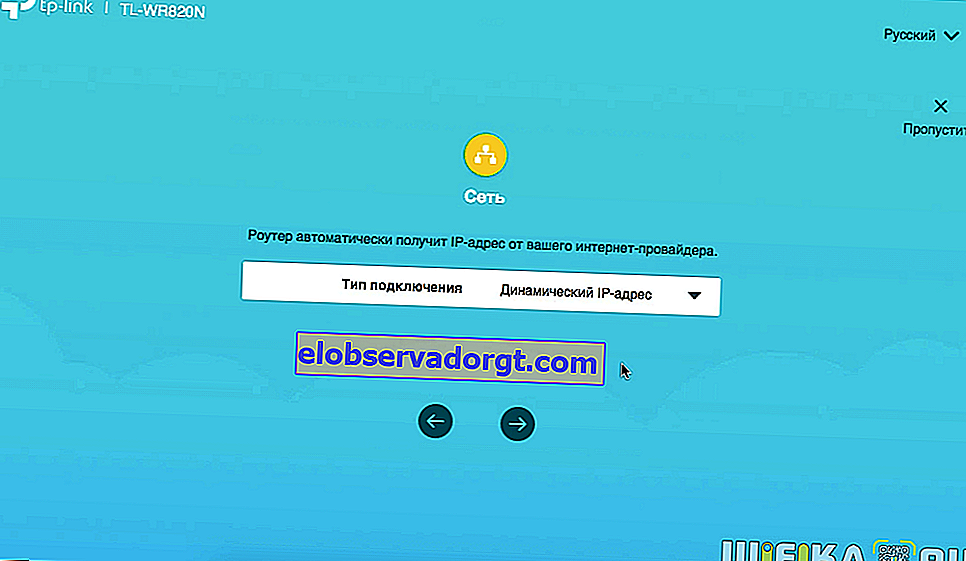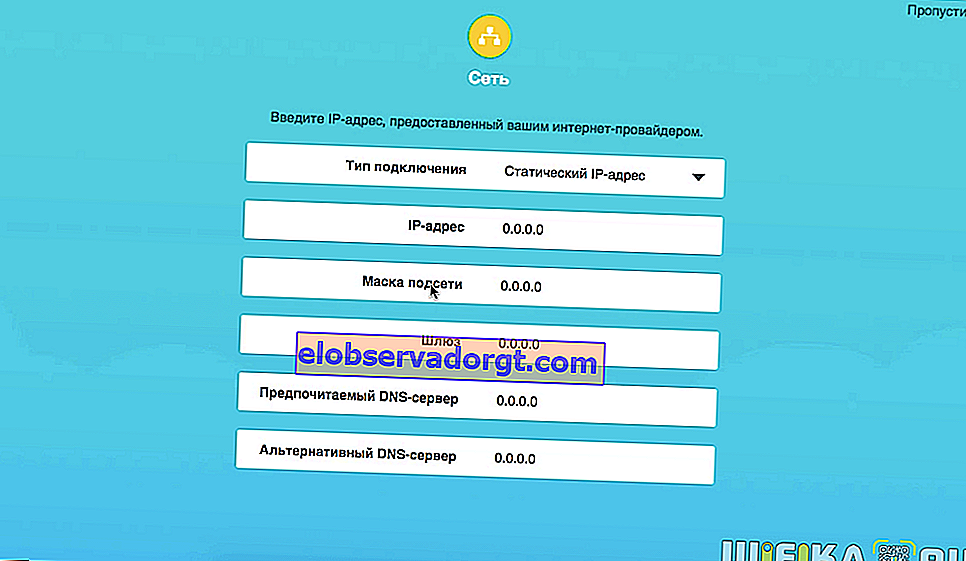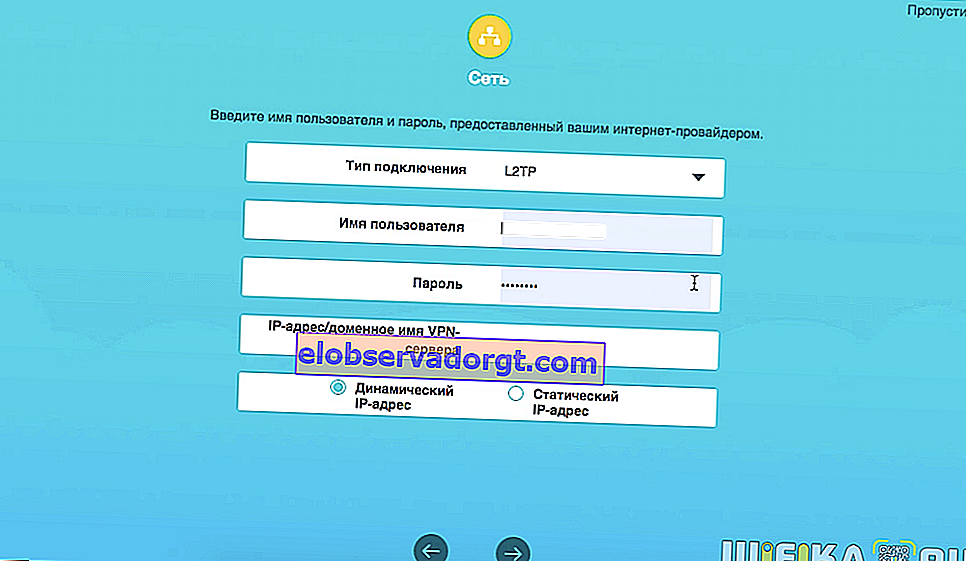Zmena poskytovateľa je bolesť hlavy pre každého začínajúceho používateľa smerovača WiFi. Rovnako ako výmena starého smerovača za novší funkčný model TP-Link, Asus, Zyxel, Keenetic, D-Link atď. V skutočnosti je však celkom ľahké zmeniť smerovač TP-Link alebo akýkoľvek iný sami. Rovnako ako zmena poskytovateľa. Čo potrebujete vedieť, aby ste nestratili nastavenia pri inštalácii nového zariadenia? A musím povedať poskytovateľovi, že meníte smerovač? O tom si povieme v tomto článku.
Ako dlho vydrží wifi router a ako často by sa mal meniť?
WiFi router je pomerne nenáročné zariadenie. A pri pôvodne vysokej kvalite výroby vydrží dlho. Napríklad stále mám smerovač z roku 2011 a mohol by pokračovať v práci, ak by sa nezlomil z dôvodu prepätia v zásuvke. Ale je tu jeden ale.

S postupným zlepšovaním technológie sa elektronika časom stáva zastaranou. Uvediem jednoduchý príklad. Pred 10 rokmi, na úsvite WiFi, fungovali všetky sieťové zariadenia vo frekvenčnom rozsahu 2,4 GHz.
Keď sa bezdrôtové zariadenia vo veľkom počte objavili v každej domácnosti, vzduch sa tak upchal, že dnes je jednoducho nemožné používať internet v bytovom dome na frekvencii 2,4 GHz.
V súlade s tým sa objavil nový operačný rozsah 5 GHz, s ktorým staré smerovače a bezdrôtové adaptéry nepracujú. Čo robiť? Ak ste spokojní s nízkou rýchlosťou - nič, použite ju ďalej. Ak chcete neustále udržiavať vysokú rýchlosť a stabilitu siete, pozerať vysoko kvalitné videá, hrať moderné hry, potom z roka na rok stúpa dopyt po vybavení. To znamená, že musíte pravidelne meniť všetko vybavenie. Našťastie nie tak často - raz bude stačiť 5-7 rokov.
Kedy a ako často musím meniť smerovač?
Ako zistíte, či potrebujete zmeniť smerovač? A musím to vôbec zmeniť, ak WiFi funguje správne?
- Prvý dôvod som už spomenul vyššie - vznik nových technológií si vyžaduje aktualizáciu zariadení.
- Druhá čiastočne vychádza z prvej - ide o zvýšenie rýchlosti a šírky pásma. Ak zmeníte mladší model za pokročilejší z radu rovnakého výrobcu, získate zvýšenie výkonu, oblasť pokrytia signálom a budete môcť pripojiť viac gadgetov.
- To isté platí pre ďalšie funkcie. Ak ste spočiatku vyskúšali najjednoduchší smerovač, aby ste vyskúšali, ako funguje WiFi, potom neskôr budete chcieť rozšíriť jeho možnosti, pripojiť externú jednotku alebo tlačiareň atď. Ak to chcete urobiť, musíte ho zmeniť na sofistikovanejšiu úpravu.
- Nedostatok aktualizácií softvéru môže tiež spôsobiť výmenu wifi routera. Výrobcovia sa príliš nesnažia aktualizovať staršie zariadenia. Zvyčajný cyklus na získanie nového firmvéru je asi 2 roky. Potom už na svojom smerovači nebudete môcť získať nové moderné čipy. Napríklad práca s mobilnou aplikáciou alebo podpora vzdialeného prístupu do domácej siete cez internet.
Ak zmeníte starý smerovač za nový, musíte to oznámiť poskytovateľovi Rostelecom, Dom.Ru, MGTS, Beeline?
Jednoznačná odpoveď na otázku, či je potrebné pri zmene starého smerovača na nový informovať svojho poskytovateľa, je NIE, nie je to potrebné.
V súčasnosti väčšina hlavných poskytovateľov internetu dodržiava takú schému poskytovania služieb, pri ktorej sa klientovi okrem kábla do bytu ponúka zadarmo alebo na prenájom aj značkový wifi router. Napríklad to robia Rostelecom, Dom.Ru, MGTS, Beeline alebo iný. Zároveň modely týchto smerovačov neboli roky aktualizované, čo znamená veľkú pravdepodobnosť, že dostanete nie najmodernejšie zariadenie, ktoré bude vyhovovať iba tým najnáročnejším používateľom, pokiaľ ide o rýchlosť wifi a kvalitu pripojenia.

Po chvíli však príde poznatok, že si musíte kúpiť výkonnejší a funkčnejší smerovač. V tejto súvislosti sa vynára spravodlivá otázka - je potrebné povedať poskytovateľovi, že mu meníte router na svoj vlastný?
Pred niekoľkými rokmi, na úsvite éry WiFi, boli poskytovatelia v zásade veľmi negatívni pri inštalácii smerovača. Stále ste teda mali pripojený iba jeden počítač a prostredníctvom siete wi-fi môžete na internet preniesť všetky notebooky a smartfóny naraz. A neplatiť nič navyše. V 99% prípadov bola preto pri pripojení na internet MAC adresa počítača spojená s vašim osobným účtom.

A aby ste to zmenili, museli ste zavolať podporu a povedať poskytovateľovi, že sa zmenil váš počítač. O inštalácii routera bolo lepšie vôbec nehovoriť. Dnes už neexistuje otázka zákazu zmeny smerovača, ale mnohí poskytovatelia stále viažu MAC adresu zariadení.
Ako zmeniť najstarší router poskytovateľa na nový TP-Link a nielen
Vývojári sieťových zariadení však predvídali také možné problémy.
A vec je, že každý model má takú funkciu ako klonovanie MAC adresy. Tejto téme som sa podrobne venoval pre modely rôznych značiek v samostatnom článku. Toto nastavenie funguje pre TP-Link, Zyxel, Keenetic, Ázia, Tenda, Netis, D-link atď.
Stručne povedané, na jeho aktiváciu je potrebné zadať nastavenie smerovača z počítača alebo notebooku, ku ktorému bol pôvodne pripojený kábel od poskytovateľa, a povoliť funkciu kopírovania adresy MAC z počítača do smerovača.

Ďalej musíte uložiť nastavenia a reštartovať smerovač. Potom začne internet fungovať ako predtým a zariadenie poskytovateľa si vôbec nevšimne žiadny rozdiel. Jediná vec, ktorú potrebujete vedieť, je typ internetového pripojenia a prístupové údaje, ktoré bude potrebné zadať v konfiguráciách systému. Dajú sa prepísať zo starého smerovača alebo sa opýtať samotného operátora.

Čo potrebujete vedieť pri zmene poskytovateľa v byte?
Rovnako vzrušujúca otázka pri zmene poskytovateľa. Zdá sa, že ste kedysi všetko nastavili a zabudli, teraz internet a bezdrôtová sieť fungujú dobre - a čo sa stane po opätovnom pripojení smerovača Tp-Link k novému operátorovi?

Ani tu sa nie je čoho báť. Začnime tým, že nastavenia siete wifi nikam nepôjdu. Nie sú nijako pripojené k internetu a bezdrôtový signál bude aj naďalej pracovať s rovnakými parametrami ako doteraz.

Aj bez internetu môžete prenášať súbory z jedného počítača do druhého cez lokálnu sieť alebo vysielať obrázok z notebooku do televízora.
Čo je však potrebné zmeniť, je nastavenie internetu.
Ak to chcete urobiť, musíte požiadať nového poskytovateľa o typ pripojenia a údaje o autorizácii.
- Pre DHCP alebo Dynamic IP - nie je potrebné nič špecifikovať
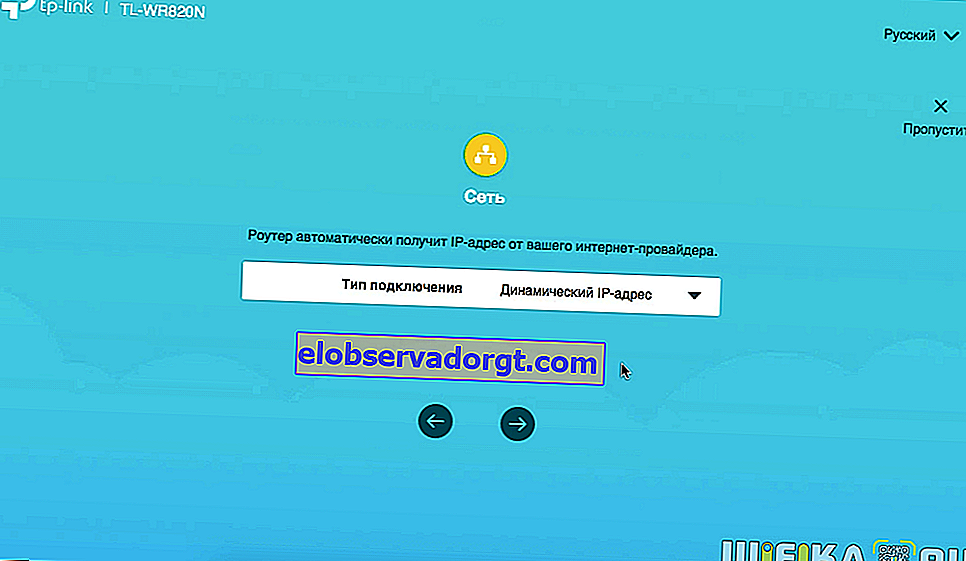
- Pre statickú IP - adresa IP, maska, brána a servery DNS
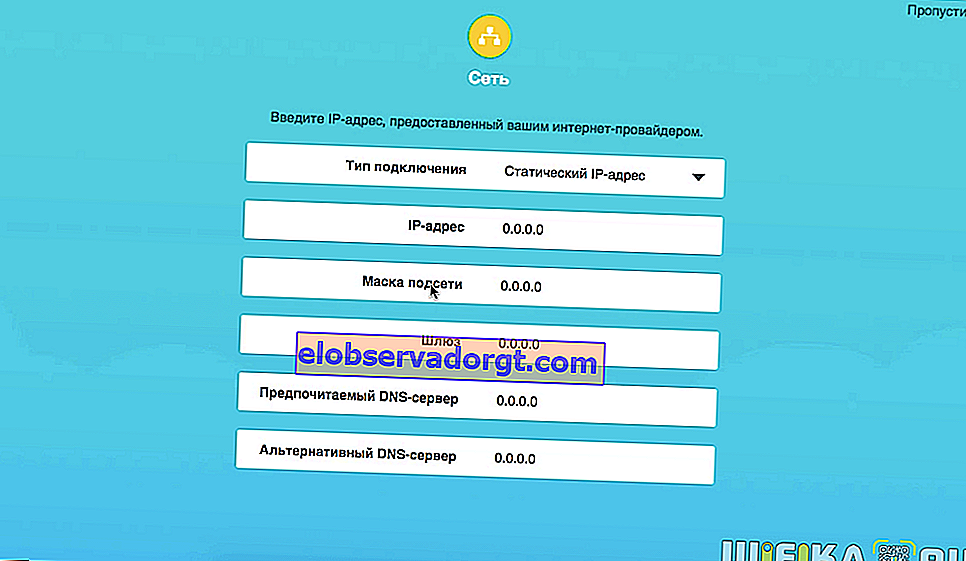
- Pre PPPoE - prihlasovacie meno a heslo

- Pre L2TP / PPTP - prihlásenie, heslo a adresa servera
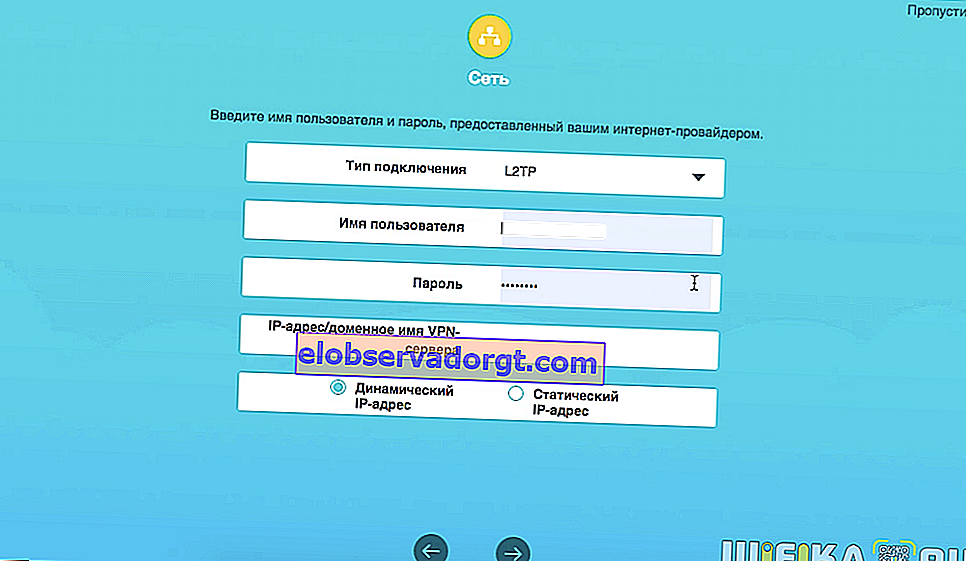
Po oboznámení sa s týmito parametrami prejdite na ovládacom paneli smerovača do nastavení Internetu, vyberte svoj typ a zadajte poskytnuté údaje.

Samotná výmena poskytovateľa prebieha bez vašej účasti vôbec. Odborníci vykonávajú všetky manipulácie s káblom, ktorý sa do vášho bytu privedie priamo na palubnú dosku vo vstupnej hale alebo vchode. Odpojí sa od vybavenia starého operátora a pripojí sa k novému - to je všetko. Ani si to nevšimneš.
Podrobnejšie pokyny o podrobnej konfigurácii konkrétneho modelu smerovača počas jeho prvého pripojenia alebo výmeny nájdete na stránkach nášho webu!